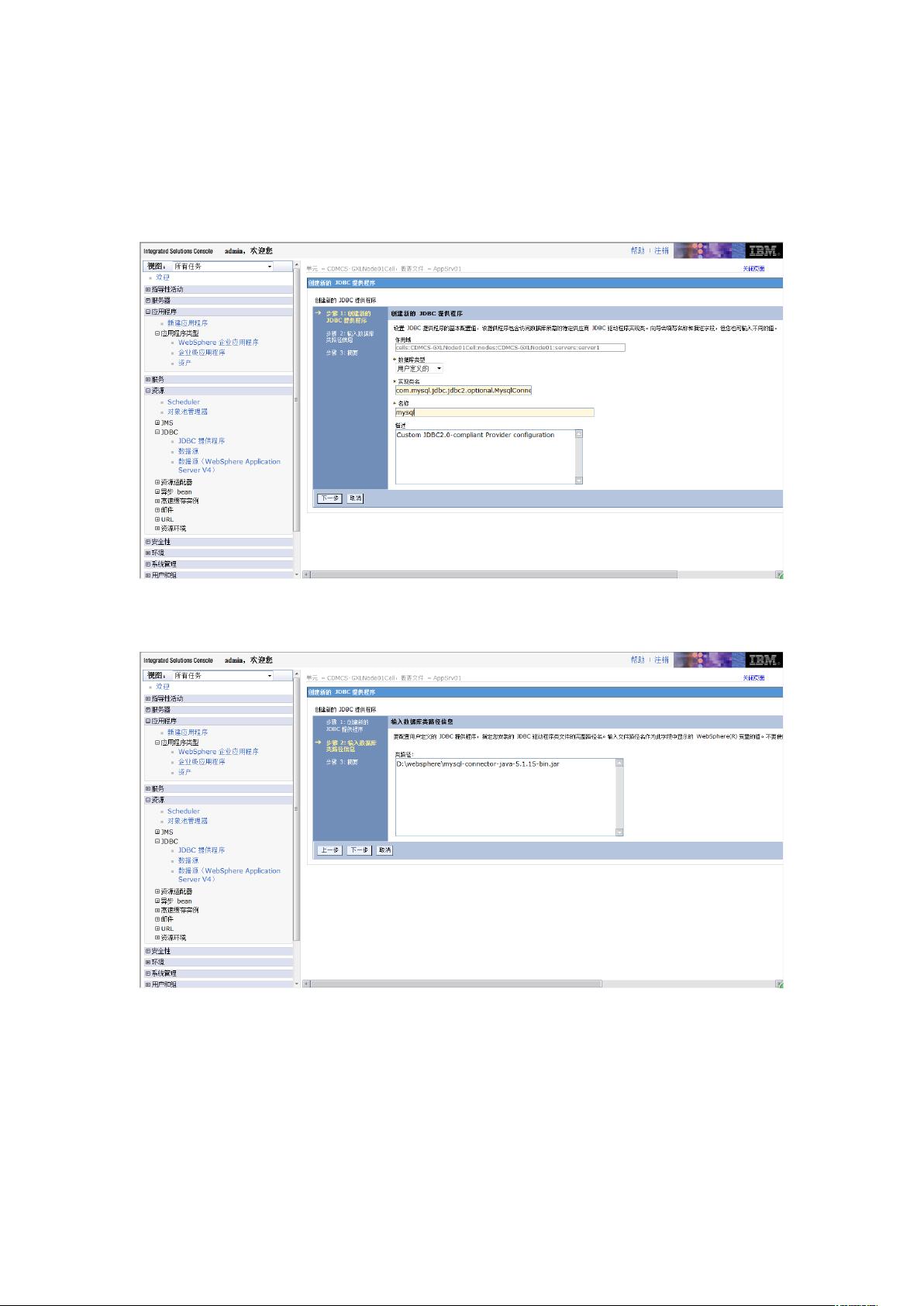WebSphere 7.0配置MySQL数据源详细步骤
需积分: 50 157 浏览量
更新于2024-09-11
收藏 1.99MB DOCX 举报
"在WebSphere 7.0中配置MySQL数据源的过程包括多个步骤,涉及J2C认证别名设置、JDBC提供程序创建、数据源配置以及连接测试。"
在WebSphere Application Server (WAS) 7.0中配置MySQL数据源,首先需要进行J2C(Java 2 Platform, Enterprise Edition Connector)认证别名的设置。J2C是Java平台用来统一和简化企业级应用程序与外部资源连接的标准。在"安全性" -> "全局安全性" -> "Java认证和授权服务"下,你可以创建新的J2C认证数据。对于每个用于连接数据库的用户名,都需要创建一个对应的别名,"用户标识"即为数据库连接的用户名,"别名"可以和"用户标识"相同。确保输入正确的密码,并点击"应用"和"保存",这些设置会被写入到XML配置文件中。
接下来,需要创建JDBC提供程序。这允许WebSphere与特定类型的数据库通信。在管理控制台中,选择"资源" -> "JDBC提供程序",然后点击"新建"。选择"数据库类型"为"自定义",并输入实现类名`com.mysql.jdbc.jdbc2.optional.MysqlConnectionPoolDataSource`。这指定WebSphere使用MySQL的JDBC连接池数据源。接着,指定数据库驱动的JAR文件路径,然后点击"完成"。
配置数据源是关键步骤。在新建的JDBC提供程序下,点击"数据源",然后"新建"。在这里,你需要提供数据库的JDBC驱动文件,输入数据源名称和JNDI(Java Naming and Directory Interface)名称,这两个是应用程序查找和访问数据源的标识。继续点击"下一步",直到完成数据源的基本设置。
在数据源的高级配置中,选择"数据存储器辅助控件类名"为"用户自定义",并输入`com.ibm.websphere.rsadapter.ConnectJDBCDataStoreHelper`。这是IBM提供的一个帮助类,用于处理数据存储器的连接。然后,进入"订制属性",特别是设置URL属性,输入MySQL数据库的连接URL,如`jdbc:mysql://hostname:port/database_name`。
最后,进行连接测试以验证配置是否正确。在数据源的配置页面,通常有一个"测试连接"的选项,点击它,如果一切配置无误,WebSphere将能够成功连接到MySQL数据库,表明配置过程顺利完成。
通过以上步骤,WebSphere 7.0已经成功配置了连接到MySQL数据库的数据源,使得应用程序可以利用这个数据源进行数据库操作。这个过程对开发者和系统管理员来说至关重要,因为它确保了应用程序能够顺利地访问和操作数据库。
2024-11-14 上传
snolia
- 粉丝: 20
- 资源: 15
最新资源
- 高清艺术文字图标资源,PNG和ICO格式免费下载
- mui框架HTML5应用界面组件使用示例教程
- Vue.js开发利器:chrome-vue-devtools插件解析
- 掌握ElectronBrowserJS:打造跨平台电子应用
- 前端导师教程:构建与部署社交证明页面
- Java多线程与线程安全在断点续传中的实现
- 免Root一键卸载安卓预装应用教程
- 易语言实现高级表格滚动条完美控制技巧
- 超声波测距尺的源码实现
- 数据可视化与交互:构建易用的数据界面
- 实现Discourse外聘回复自动标记的简易插件
- 链表的头插法与尾插法实现及长度计算
- Playwright与Typescript及Mocha集成:自动化UI测试实践指南
- 128x128像素线性工具图标下载集合
- 易语言安装包程序增强版:智能导入与重复库过滤
- 利用AJAX与Spotify API在Google地图中探索世界音乐排行榜